Wix Blog: agregar y personalizar un elemento de búsqueda en el blog desde la app Wix
3 min
En este artículo
- Paso 1 | Agrega el elemento de búsqueda al blog
- Paso 2 | Personaliza las opciones de búsqueda del blog
- Preguntas frecuentes
Agregar una función de búsqueda a tu blog les ahorra tiempo a los lectores, especialmente cuando están en movimiento. Con una barra de búsqueda, los miembros pueden encontrar rápidamente entradas específicas del blog. También puedes personalizar el contenido que aparece en los resultados de la búsqueda para resaltar las entradas más relevantes.
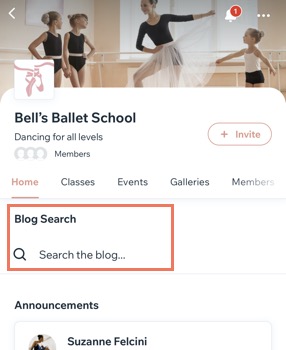
Paso 1 | Agrega el elemento de búsqueda al blog
Primero, agrega el elemento de búsqueda en el blog desde la app Wix. Esto agrega una barra de búsqueda que les permite a los miembros buscar entradas de blog específicas.
Para agregar el elemento de búsqueda del blog:
- Ve a tu sitio en la app Wix.
- Pulsa Administrar
 en la parte inferior.
en la parte inferior. - Pulsa App móvil.
- Pulsa Editar.
- Pulsa + Agregar elemento.
- Pulsa el icono Búsqueda y busca Blog.
- Desplázate hacia abajo y pulsa el elemento de Búsqueda en el blog.
- Agrega el elemento Búsqueda en el blog:
- Pulsa la palanca Mostrar título del elemento para agregar la opción de búsqueda en la parte superior de tu sitio en las apps para miembros. Luego, ingresa el nombre deseado.
- Ajusta los márgenes.
- Pulsa el menú desplegable Visibilidad y selecciona los dispositivos en los que deseas mostrar el elemento.
- Pulsa el menú desplegable Ubicación y elige una pantalla.
9. Pulsa Agregar.

Paso 2 | Personaliza las opciones de búsqueda del blog
Una vez que hayas agregado el elemento de búsqueda, abre los ajustes de la página en la app Wix. Aquí puedes elegir qué pueden buscar los lectores en tu blog y personalizar cómo aparecen los resultados de la búsqueda.
Para personalizar la configuración de búsqueda:
- Ve a tu sitio en la app Wix.
- Pulsa Administrar
 en la parte inferior.
en la parte inferior. - Pulsa Blog.
- Pulsa Ajustes de páginas.
- Pulsa la pestaña Búsqueda en la parte superior.
- Personaliza los Ajustes de búsqueda:
- Pulsa la palanca Entradas para elegir qué información se muestra en las entradas.
- Pulsa Editar junto a Información mostrada en los resultados para elegir qué mostrar.
- Selecciona las casillas de verificación junto a las funciones que deseas que aparezcan en los resultados de la búsqueda.
- Pulsa Guardar.
- Activa las palancas para establecer lo que pueden buscar los lectores: Categorías, Etiquetas y Escritores.
- Pulsa la palanca Entradas para elegir qué información se muestra en las entradas.
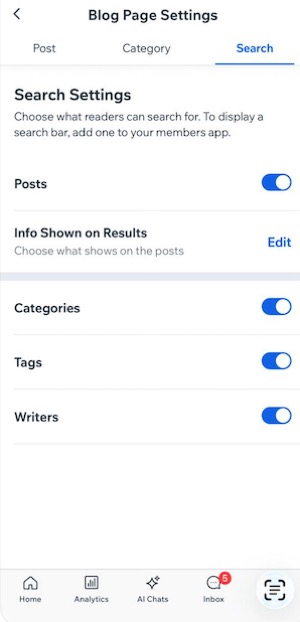
Preguntas frecuentes
Haz clic en una de las siguientes preguntas para obtener más información sobre lo que puedes hacer con tu blog.
¿Cómo puedo ver las estadísticas sobre las vistas, las veces que se compartió y los Me gusta de mis entradas?
¿Puedo reemplazar una imagen en la entrada de mi blog por una imagen de portada?

